S4128F(路由交换机)安装手册
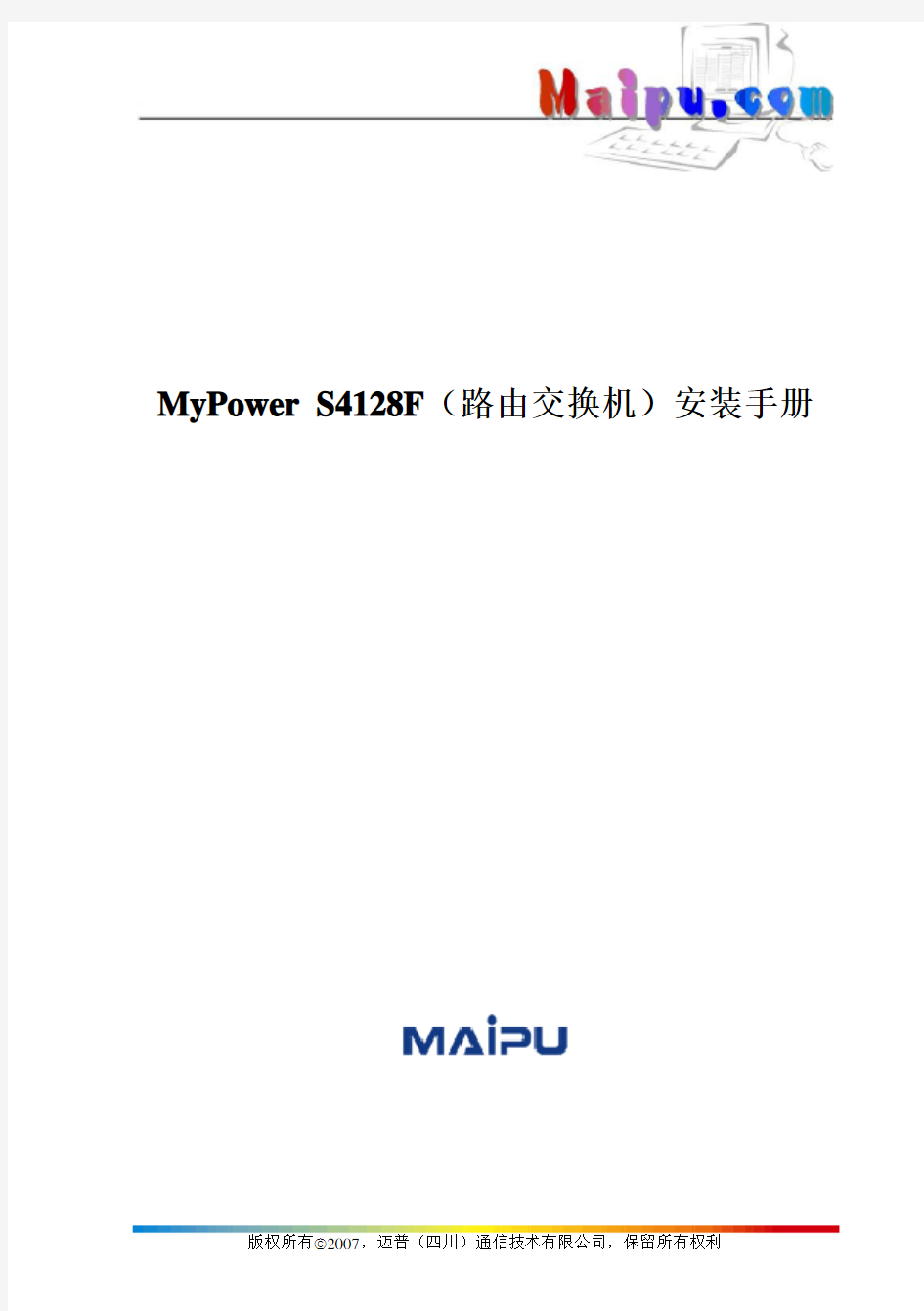
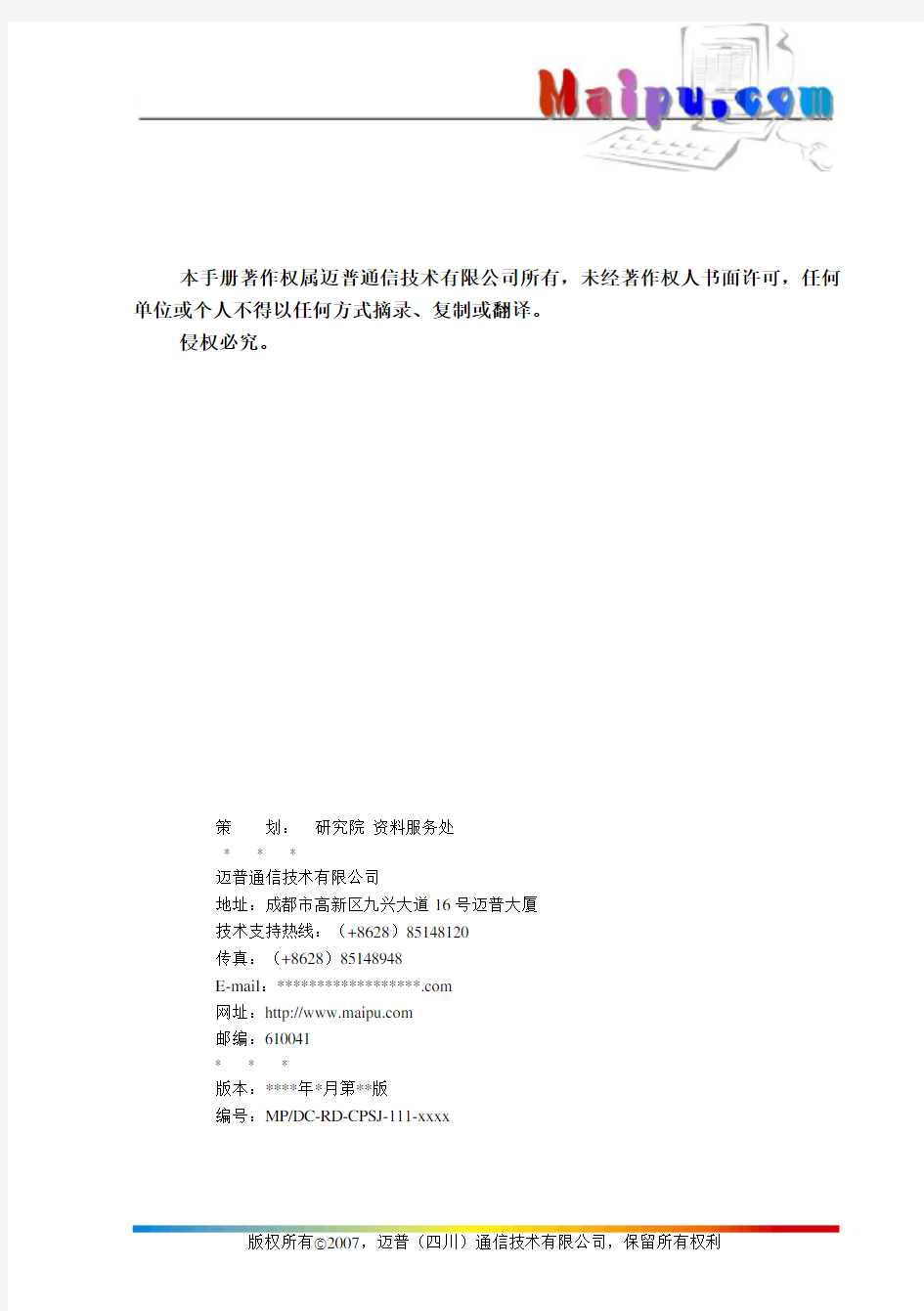
MyPower S4128F(路由交换机)安装手册
本手册著作权属迈普通信技术有限公司所有,未经著作权人书面许可,任何单位或个人不得以任何方式摘录、复制或翻译。
侵权必究。
策划:研究院资料服务处
* * *
迈普通信技术有限公司
地址:成都市高新区九兴大道16号迈普大厦
技术支持热线:(+8628)85148120
传真:(+8628)85148948
E-mail:support@https://www.360docs.net/doc/4c1970797.html,
网址:https://www.360docs.net/doc/4c1970797.html,
邮编:610041
* * *
版本:****年*月第**版
编号:MP/DC-RD-CPSJ-111-xxxx
目录
第1章产品介绍 (1)
1.1产品简介 (1)
1.1.1产品概述 (1)
1.1.2产品特点 (1)
1.2物理特性 (3)
1.3产品外观 (3)
1.3.1产品前面板 (3)
1.3.2产品后面板 (4)
1.3.3直流电源输入说明 (4)
1.3.4LED指示灯说明 (5)
1.3.5前面板接口说明 (6)
1.3.6后面板接口说明 (8)
第2章设备安装 (11)
2.1安装须知 (11)
2.1.1安装环境要求 (11)
2.1.1.1安装环境清洁度 (11)
2.1.1.2温度湿度 (12)
2.1.1.3电源 (13)
2.1.1.4防静电 (13)
2.1.1.5抗干扰 (13)
2.1.1.6机架配置 (14)
2.1.2安装操作提示 (14)
2.1.3安全警告 (15)
2.2安装准备 (15)
2.2.1核对装箱单 (15)
2.2.2安装工具及材料 (15)
2.3.1安装交换机 (16)
2.3.2Console 线缆连接 (17)
2.3.3SFP收发器安装 (18)
2.3.4XFP收发器安装 (18)
2.3.5电缆光纤连接 (19)
2.3.6电源线连接 (19)
版权所有?xxxx-yyyy ,迈普(四川)通信技术有限公司,保留所有权利 1
第1章 产品介绍
1.1
产品简介
图1-1 MYPOWER S4128F 万兆路由交换机示意图
1.1.1 产品概述
MYPOWER S4128F 交换机是迈普公司最新推出的系列万兆路由交换机之一。MYPOWER S4128F 提供了24个固定千兆接口(20个固定千兆电口、4个千兆COMBO 口)、两个固定万兆XFP 接口和两个万兆堆叠口。MYPOWER S4128F 系列交换机拥有万兆核心交换机的技术,并且该系列交换机全面支持IPv6功能,而其高度只有1U ,充分体现了汇聚产品高性能、小型化、灵活的趋势。在性能和功能方面,MYPOWER S4128F 系列交换机在同类产品中处于领先地位,能够满足大型网络的组网需求,并具备丰富的智能和安全特性,特别适合于作为大型校园网、企业网、IP 城域网的汇聚设备,以及中小型网络的核心设备。 1.1.2 产品特点
?
丰富灵活的接口类型
MYPOWER S4128F 交换机提供了20个固定千兆电口、4个千兆COMBO 口(千兆光口SFP/千兆电口联合端口)、2个万兆的插槽和两个万兆堆叠插槽。 ?
安全的用电保障
MYPOWER S4128F 系列交换机提供交直流电源输入备份。MYPOWER S4128F 支持交流220V 输入,直流12V 输入以及交流220V 、直流12V 同时输入。 ?
万兆以太网就绪
万兆以太网是以太网在速度和距离方面的进步,采用全双工技术,不需要应
版权所有?xxxx-yyyy ,迈普(四川)通信技术有限公司,保留所有权利 2
用低速的、半双工的CSMA/CD 协议。能够实现星型或环形的万兆拓扑。MYPOWER S4128F 提供了更丰富的带宽和更强大的处理能力,为城域和广域的应用提供了针对性的解决措施,可以简化网络结构、降低网络建设成本。 ?
丰富的网络协议支持
MYPOWER S4128F 支持802.1d/w/s 生成树协议,支持802.1Q ,802.1p ,
802.3ad ,802.3x ,GVRP ,DHCP ,SNTP 等标准。支持IGMP ,DVMRP ,PIM 等完整的组播协议。支持RIPv1/2、OSPF 等多种路由协议,支持IPv6协议,适合复杂的大型网络组网需求。 ?
强大的ACL 功能
MYPOWER S4128F 提供了完整的ACL 策略,可根据源/目的IP 、源/目的
MAC 地址、IP 协议类型、TCP/UDP 端口号、IP Precendence 、时间范围、ToS 对数据进行分类,并使用不同的策略进行转发。通过ACL 策略的实施,用户可以过滤掉“冲击波”、“震荡波”、“红色代码”等病毒包,防止扩散和冲击核心设备。支持IEEE802.1x 基于端口的认证,为网络提供端口级的安全保证。 配合RADIUS 等认证机制,可有效防止非法用户侵入网络。 ?
丰富的QoS 策略
MYPOWER S4128F 完全实现DiffServ 模型。每个端口提供了8个优先级队
列,可分别设定队列带宽,支持WRR/SP/SWRR 等调度方式。支持端口信任,可配置信任CoS 、DSCP 、IP 优先级、端口优先级,并修改数据包的DSCP 、COS 值;可根据端口、VLAN 、DSCP 、IP 优先级、ACL 表进行流量分类,修改数据包的DSCP 和IP 优先级,并指定不同的带宽,为语音/数据/视频在同一网络中传输提供不同服务质量。 ?
3D-SMP 就绪
MYPOWER S4128F 符合迈普自防御式安全域管理策略3D-SMP 的组网要
求,扩展增加了与防火墙,IDS 等安全系统的互动功能, 对于来自外网和内网的病毒和攻击都可以有效地进行控制,从而大大提升了全网的安全性和稳定性。 ?
完善的网络管理
MYPOWER S4128F 支持SNMP ,支持带内和带外管理,支持CLI 和WEB
界面,支持RMON ,并可采用SMTP 协议自动向管理员信箱发送相关敏感信息。
版权所有?xxxx-yyyy ,迈普(四川)通信技术有限公司,保留所有权利 3
MYPOWER S4128F 支持SSH 协议,可以最大限度地保证交换机的配置管理的安全性。可采用迈普集中网管系统LinkManager 统一管理,方便简捷。
1.2
物理特性
? 控制口
MYPOWER S4128F :1个RJ-45型接口的串行控制口 ?
交直流电源输入
MYPOWER S4128F :
交流:100 ~ 240V AC ,50~60Hz 直流:12Vdc
? 电源功耗
MYPOWER S4128F :最大120W ? 运行温度 0°C ~50°C ? 储藏温度 -40°C ~70°C ? 相对湿度
5%~95%,无凝结
? 尺寸
MYPOWER S4128F :宽×高×深 440mm×44mm×410mm ? 重量
MYPOWER S4128F :5.7 kg ?
平均无故障时间
最低80,000 小时 MTBF
1.3 产品外观
1.3.1
产品前面板
MYPOWER S4128F 路由交换机的前面板上有20 RJ-45千兆电口,4个
Combo 端口(4个RJ-45和4个SFP 端口),1 个Console 端口和30 个LED 指示灯。
版权所有?xxxx-yyyy ,迈普(四川)通信技术有限公司,保留所有权利 4
MYPOWER S4128F 路由交换机的前面板如下图所示:
图1-2 MYPOWER S4128F 前面板
1.3.2 产品后面板
MYPOWER S4128F 后面板包括1个220V 交流电源插座,1个12V 直流电源插座、两个万兆端口插槽和两个万兆堆叠插槽。
图1-3 MYPOWER S4128F 后面板
1.3.3 直流电源输入说明
MYPOWER S4128F 交换机支持交直流电源输入备份,MYPOWER
图 1-4 MYPOWER S4128F 交换机直流输入管脚分配
直流插座总共有三个管脚:
PIN1:V+ 直流电源正极输入 PIN2:V- 直流电源负极输入 PIN3:CGND 机壳地
版权所有?xxxx-yyyy ,迈普(四川)通信技术有限公司,保留所有权利 5
1.3.4 LED 指示灯说明
MYPOWER S4128F 的前面板指示灯说明如下。
表1.1 MYPOWER S4128F 的指示灯说明
版权所有?xxxx-yyyy ,迈普(四川)通信技术有限公司,保留所有权利 6
1.3.5
前面板接口说明
MYPOWER S4128F 提供了4个Combo 端口(4个RJ-45或4个SFP 端口),20个SFP 千兆端口。
MYPOWER S4128F 支持以下类型的SFP 收发器:
● SFP-SX-L 收发器 ● SFP-LX-L 10公里收发器
● SFP-LX-20-L 20公里收发器
● SFP-LX-40 40 公里中距收发器 ● SFP-LH-70-L 70公里长距收发器 ●
SFP-LH-120-L 120公里超长距收发器
版权所有?xxxx-yyyy ,迈普(四川)通信技术有限公司,保留所有权利 7
●
SFP-GT 1000Base-T SFP 接口卡模块
MYPOWER S4128F 支持以下类型的XFP 收发器:
● XFP-SR 收发器 ● XFP-LR 20公里收发器 ● XFP-ER 40公里中距收发器 ●
XFP-ER-70 70公里长距收发器
各种接口说明如下:
表1.2 MYPOWER S4128F 接口说明
版权所有?xxxx-yyyy ,迈普(四川)通信技术有限公司,保留所有权利 8
1.3.6 后面板接口说明
MYPOWER S4128F 后面板提供了2个万兆插槽和2个万兆堆叠插槽。
下图显示了堆叠线怎样在堆叠交换机之间进行连接,交换机支持线形或环形拓扑结构的堆叠连接。
版权所有?xxxx-yyyy ,迈普(四川)通信技术有限公司,保留所有权利 9
图1-5 闭环堆叠端口连接
在线形拓扑结构堆叠中,每个交换机之间仅有一个堆叠线连接,提供堆叠间的双向通信。在环形拓扑结构堆叠中,一条额外的堆叠线连接在顶部和底部的交
版权所有?xxxx-yyyy ,迈普(四川)通信技术有限公司,保留所有权利 10
换机之间形成环形或闭环结构。闭环的堆叠线提供堆叠连接的一条冗余路径,如果一个连接失效了,堆叠通信能够得以维持。上图显示的就是一个闭环的堆叠连接。
版权所有?xxxx-yyyy ,迈普(四川)通信技术有限公司,保留所有权利 11
第2章 设备安装
2.1
安装须知
在MYPOWER S4128F 路由交换机的安装和使用中,为了您和他人的人身安全,以及确保正常使用交换机,请仔细阅读如下安装注意事项和提示。 2.1.1 安装环境要求
? 交换机必须工作在清洁的环境中,应保持无灰尘堆积,以避免静电吸附而导致器件损坏。
? 交换机必须工作在室内环境温度0~50°C 、湿度5~95%无凝结的环境中。 ? 交换机必须置于干燥阴凉处,四周都应留有足够的散热间隙,以便通风散热。 ? 交换机必须工作在交流90~264VAC (50Hz ),直流-40~-60VDC 的供电范围内。
? 交换机必须有效接地,以避免静电损坏交换机和漏电造成人身伤害。 ? 交换机必须避免阳光直射,远离热源和强电磁干扰源。
?
交换机必需可靠的、稳固的安装到桌面上或标准19 英寸机架上。
2.1.1.1
安装环境清洁度
灰尘对交换机运行安全是一种危害。室内灰尘可以造成静电吸附,使金属接件或金属接点接触不良。尤其是在室内相对湿度偏低的情况下,更易造成这种静电吸附,不但会影响交换机的寿命,而且容易造成交换机故障。机房推荐的工作环境灰尘含量及粒径如下表所示:
版权所有?xxxx-yyyy ,迈普(四川)通信技术有限公司,保留所有权利 12
除灰尘外,交换机对空气中所含的盐、酸、硫化物也有严格的要求。这些有害气体会加速金属的腐蚀和某些部件的老化。机房内应防止有害气体如SO 2、H 2S 、
NO 2、NH 3、CL 2等的侵入,机房推荐的工作环境有害气体限制值如下表所示:
2.1.1.2
温度湿度
虽然交换机采用四风扇设计,但仍要在安装完交换机后要注意空气的对流通风,建议安装在能维持一定温度和湿度的室内机房中的机架上。如果夏天气温较高,建议使用空调等降温设备;如果冬季气温较低,建议加装暖气等增温设备。若机房内长期湿度过高,易造成绝缘材料绝缘不良甚至漏电,有时也易发生材料机械性能变化、金属部件腐蚀等现象;若相对湿度过低,绝缘垫片会干缩而引起紧固螺丝松动,同时在干燥的气候环境下,易产生静电,危害交换机的电路;温度过高会使交换机的可靠性降低,长期高温还会影响其使用寿命,过高的温度将加速绝缘材料的老化过程。机房推荐的工作温湿度如下表所示:
版权所有?xxxx-yyyy ,迈普(四川)通信技术有限公司,保留所有权利 13
注意!
交换机机房内工作环境温、湿度的测量点是指在机架前后没有保护板时测量,距地面1.5m 和距机架前面0.4m 处测量的数值。短期工作条件是指连续工作不超过48 小时和每年累计不超过15 天。极端恶劣工作条件是指机房空调系统出现故障时可能出现的环境温度和相对湿度,每次不应超过5 小时就应恢复正常工作范围。 2.1.1.3
电源
交换机采用模块开关电源,接通电源前建议先检查电源输入,确保供电系统接地良好和交换机输入端电源稳定可靠,必要时可安装电压调节装置。电路短路保护措施中应保证有一个不大于240V 、10A 的保险丝或断路器在相线中。为保证提供稳定、可靠的电源,建议使用UPS 不间断电源。
警告!
若供电系统没有良好接地,输入电源波动过大或存在过大的脉冲,都会引起交换机工作异常,甚至损坏硬件器件! 2.1.1.4
防静电
静电会对交换机的电路和整机产生破坏作用。为防止静电的危害,应做到交换机及地板良好、有效接地,机房室内防尘及除尘,保持适当的温湿度,操作人员穿着防静电服装和佩戴防静电手环、手套。 2.1.1.5
抗干扰
各种干扰源,无论是来自交换机或其它设备,无论来自内部还是来自外部,
版权所有?xxxx-yyyy ,迈普(四川)通信技术有限公司,保留所有权利 14
都是以电容耦合、电感耦合、电磁波辐射、公共阻抗(包括接地系统)和导线(电源线、信号线和输出线等)的传导方式对交换机产生影响。因此要注意如下事项: ? 要对供电系统采取有效的防电网干扰措施。
? 交换机工作接地最好不要和电力设备的接地装置或防雷接地装置合用,并尽可能相距远一些。
? 远离强功率无线电发射台、雷达发射台和高频大电流设备。 ?
必要时采取电磁屏蔽的方法。
2.1.1.6
机架配置
交换机的尺寸是按照19 英寸标准机柜设计的,可以安装在标准的机柜上。至于通风散热,请注意如下情况: ? 机架上每一台设备工作时都会发热,因此封闭的机架必须有散热口和冷却风扇,而且设备不能放得太密集,以确保通风散热良好。
?
在开放的机架上安装交换机时,注意机架的框架不要挡住交换机两侧的通风孔。在安装好交换机后要仔细检查交换机的安装状态,防止上述情况发生。 注意!
如果没有19 英寸标准机柜,那么就需要将交换机安装在平稳的、干净的桌面上,同时四周要留出10mm 的散热空间,同时不要在交换机上面放置重物。 2.1.2 安装操作提示
?
在安装开始前,先仔细阅读本使用手册中的相关章节或参加相关技术培训;然后,准备好安装所需的材料、工具和相关用品;同时,准备好适合的安装场地,以便安装调试。
? 在安装过程中,必须使用包装箱内附带的专用机架安装角铁和螺丝钉;必须
使用合适的安装工具,保证安装稳固、可靠;必须穿着合身的防静电服装和佩戴防静电手环、手套,以免损坏交换机;必须使用合格的、规格正确线缆和接头,并按标准制作线缆;必须注意安装环境存在的潜在危险,做好防护措施,避免意外伤害。
? 在安装完成后,注意清理安装现场,保持干净、整洁;注意在交换机通电前
将交换机进行有效的接地;要定期对所安装的交换机进行维护,以延长交换
版权所有?xxxx-yyyy ,迈普(四川)通信技术有限公司,保留所有权利 15
机的使用寿命。 2.1.3 安全警告
? 交换机使用的SFP 光模块内有激光器,切勿在设备工作时直视光口,以免损害眼睛。
? 不要尝试可能引起人身伤害、意外事故或损坏交换机的安装操作。
? 不要在带电状态下安装、移动和拆卸交换机及模块,以避免造成人身伤害和设备损坏。
? 不要私自拆开交换机,有故障可直接送修,以避免造成人身伤害和设备损坏。 ? 不要将金属物接触带电电源或掉入交换机内部,以避免短路和器件损坏。 ? 不要在带电状态下触摸电源插头和插座,以免触电造成人身伤害。 ? 不要将易燃物堆放在交换机周围,以免发生火灾。
? 不要在有潜在危险的情况下单独安装调试交换机,以应付突发意外事故。 ? 要使用标准的、有过载和漏电保护的电源插座,以免发生意外事故。
? 要经常检查和维护电路和安装、工作环境是否存在安全隐患,做好预防工作。 ?
要将紧急电源开关安装在工作间中,以便在意外事故发生可以迅速切断电源。 注意!
可能的潜在危险和安全隐患包括:电源漏电、电源打火、电线破损、接地不
良、电路过载和电路短路等。如果遇到触电、火灾、短路等意外情况发生,请迅速切断电源,并立即报警。在不危急自身安全的前提下,救助在意外事故中的伤者,并根据受伤害情况对伤者采取适当的急救措施,并可通过各种方式向专业医疗急救机构寻求帮助。
2.2 安装准备
2.2.1
核对装箱单
根据装箱单的清单检查附件是否完备。 2.2.2
安装工具及材料
版权所有?xxxx-yyyy ,迈普(四川)通信技术有限公司,保留所有权利 16
设备安装工具清单: ? 十字螺丝刀 ? 一字螺丝刀 ? 防静电腕带 ? 防静电服
注意:
安装工具需要用户自己准备!
2.3 设备安装
2.3.1
安装交换机
MYPOWER S4128F 路由交换机安装于标准的19英寸机架内。
图 2-1 MYPOWER S4128F 路由交换机在机架上安装示意图
请按照如下步骤安装交换机:
1. 用包装箱内附带的机架安装螺丝钉将专用机架角铁牢固的安装到交换机
交换机和路由器的基本配置
实验一交换机和路由器的基本配置 交换机的基本配置 【实验名称】 交换机的基本配置。 【实验目的】 掌握交换机命令行各种操作模式的区别,能够使用各种帮助信息,以及用命令进行基本的配置。 【背景描述】 你是某公司新进的网管,公司要求你熟悉网络产品,公司采用全系列锐捷网络产品,首先要求你登录交换机,了解、掌握交换机的命令行操作技巧,以及如何使用一些基本命令进行配置。 【需求分析】 需要在交换机上熟悉各种不同的配置模式以及如何在配置模式间切换,使用命令进行基本的配置,并熟悉命令行界面的操作技巧。 【实验拓扑】 图1-1 实验拓扑图 【实验设备】 三层交换机1台 【预备知识】 交换机的命令行界面和基本操作 【实验原理】 交换机的管理方式基本分为两种:带内管理和带外管理。通过交换机的Console口管理交换机属于带外管理,不占用交换机的网络接口,其特点是需要使用配置线缆,近距离配置。第一次配置交换机时必须利用Console端口进行配置。 交换机的命令行操作模式,主要包括:用户模式、特权模式、全局配置模式、端口模式等几种。 ???用户模式进入交换机后得到的第一个操作模式,该模式下可以简单查看交换机的软、硬件版本信息,并进行简单的测试。用户模式提示符为switch> ???特权模式由用户模式进入的下一级模式,该模式下可以对交换机的配置文件进行管理,查看交换机的配置信息,进行网络的测试和调试等。特权模式提示符为switch# ???全局配置模式属于特权模式的下一级模式,该模式下可以配置交换机的全局性参数(如主机名、登录信息等)。在该模式下可以进入下一级的配置模式,对交换机具体的功能进行配置。全局模式提示符为switch(config)# ???端口模式属于全局模式的下一级模式,该模式下可以对交换机的端口进行参数配置。端口模式提示符为switch(config-if)# 交换机的基本操作命令包括:
无线路由器作为无线交换机使用的设置方法
一、TP-Link 1、将设备回复默认配置:用笔尖或细铁丝按下无线路由器的 Default或Reset孔(在天线旁边),等到电源灯闪烁时松开,即可恢复出厂默认配置; 2、连接校园网络时将网线直接连接在LAN口上,空出WAN口不 用; 3、用有线或无线方式登入无线路由器的管理界面,设置如下: a)进入“网络参数”页面,点击“Wan口配置”,如图,设为 “动态IP”; b)点击“Lan口设置”,如图,将LAN IP地址更改为你所在 楼层的IP地址,最后一位设置为150之后的数值,并报本 楼网络协管员备案,以防止IP地址冲突;
c)进入“DHCP服务器设置”页面,如图,点击“启用”,设 置IP地址池开始地址为你所在楼层的IP地址,IP地址应配置为与无线路由器的IP地址相邻的地址,如无线路由器的IP最后一位是151,计算机可设成152、153等。宿舍楼各层的网关IP地址的前三位与本机IP地址相同,第四位均为254,如172.18.22.254。 d)根据提示重启无线路由器后,即可连入校园网络。
二、NetCore 1、将设备回复默认配置:用笔尖或细铁丝按下无线路由器的 Default或Reset孔(在天线旁边),等到电源灯闪烁时松开,即可恢复出厂默认配置; 2、连接校园网络插口时将网线直接连接在一个LAN口上,空出 WAN口不用; 3、用有线或无线方式登入无线路由器的管理界面,设置如下: a)进入Internet接入配置(或Wan口配置),设为动态IP用 户(如图); b)Lan管理:如图,将LAN IP地址更改为你所在楼层的IP 地址,最后一位设置为150之后的数值,并报本楼网络协管 员备案,以防止IP地址冲突;
实验三通过配置路由器或三层交换机实现VLAN间的通信
实验三实现VLAN间的通信 一、通过路由器实现vlan间通信(单臂路由) 实验拓扑图 【准备知识】 在路由器与交换机的端口上配置子接口,每个子接口的IP地址是每个VLAN的网关地址(也可以理解为下一跳地址),并在子接口上封装802.1Q协议。也可以封装ISL协议(cisco专用协议,不兼容802.1Q)。 【实验步骤】 1、交换机配置如下: Switch>en Switch#conf t Switch(config)#vlan 2 Switch(config-vlan)#vlan 3 Switch(config-vlan)#exit Switch(config)#int fa0/2 Switch(config-if)#sw ac vlan 2 //switchport access vlan 2的简写,端口fa0/2划到vlan 2中Switch(config-if)#int fa0/3 Switch(config-if)#sw ac vlan 3 Switch(config-if)#exit Switch(config)#int fa0/1 Switch(config-if)#switchport mode trunk //设置f0/1端口为trunk模式 2、路由器配置如下:
Router>en Router#conf t Router(config)#int fa0/0 Router(config-if)#no shutdown Router(config-if)#exit Router(config)#int f0/0.1 Router(config-subif)#encapsulation dot1q 2 //封装协议802.1Q,2为vlan 2 Router(config-subif)#ip address 192.168.1.1 255.255.255.0 Router(config-subif)#exit Router(config)#int f0/0.2 Router(config-subif)#encapsulation dot1q 3 //封装协议802.1Q,3为vlan 3 Router(config-subif)#ip address 192.168.2.1 255.255.255.0 Router(config-subif)#exit Router(config)# 【检测实验结果】 VLAN 2中的pc1能ping 通VLAN 3中的pc2。 二、通过路由器实现跨交换机vlan间通信 实验拓扑图 【实验步骤】 1、交换机BJ上的配置如下: BJ>en BJ#conf t
三层交换机与路由器的配置_实例(图解)
三层交换机与路由器的配置实例(图解) 目的:学会使用三层交换与路由器让处于不同网段的网络相互通信 实验步骤:一:二层交换机的配置: 在三个二层交换机上分别划出两VLAN,并将二层交换机上与三层交换或路由器上的接线设置为trunk接口 二:三层交换机的配置: 1:首先在三层交换上划出两个VLAN,并进入VLAN为其配置IP,此IP将作为与他相连PC的网关。 2:将与二层交换机相连的线同样设置为trunk接线,并将三层交换与路由器连接的线设置为路由接口(no switchsport) 3:将路由器和下面的交换机进行单臂路由的配置 实验最终结果:拓扑图下各个PC均能相互通信
交换机的配置命令: SW 0: Switch> Switch>en Switch#conf Configuring from terminal, memory, or network [terminal]? Enter configuration commands, one per line. End with CNTL/Z. Switch(config)#vlan 2 Switch(config-vlan)#exit Switch(config)#int f0/2 Switch(config-if)#switchport access vlan 2 Switch(config-if)#no shut Switch(config-if)#int f0/3 Switch(config-if)#switchport mode trunk %LINEPROTO-5-UPDOWN: Line protocol on Interface FastEthernet0/3, changed state to down %LINEPROTO-5-UPDOWN: Line protocol on Interface FastEthernet0/3, changed state to up Switch(config-if)#exit Switch(config)# SW 1: Switch>en Switch#conf Configuring from terminal, memory, or network [terminal]? Enter configuration commands, one per line. End with CNTL/Z. Switch(config)#int f0/2 Switch(config-if)#switchport access vlan 2 % Access VLAN does not exist. Creating vlan 2 Switch(config-if)#no shut Switch(config-if)#exit Switch(config)#int f0/3 Switch(config-if)#switchport mode trunk %LINEPROTO-5-UPDOWN: Line protocol on Interface FastEthernet0/3, changed state to down %LINEPROTO-5-UPDOWN: Line protocol on Interface FastEthernet0/3, changed state to up Switch(config-if)# SW 2: Switch>en Switch#conf Configuring from terminal, memory, or network [terminal]?
网络设备模拟器PT教程-交换机路由基础
网络设备模拟器Packet Tracer教程第一章认识Packet Tracer软件 (1) 第二章交换机的基本配置与管理 (2) 第三章交换机的端口配置与管理 (3) 第四章交换机的Telnet远程登陆配置 (5) 第五章交换机的端口聚合配置 (7) 第六章交换机划分Vlan配置 (9) 第七章三层交换机基本配置 (12) 第八章利用三层交换机实现VLAN间路由 (13) 第九章快速生成树配置 (16) 第十章路由器的基本配置 (19) 第十一章路由器单臂路由配置 (21) 第一章认识Packet Tracer软件 Packet Tracher介绍 ●Packet Tracer是Cisco公司针对CCNA认证开发的一个用来设计、配置和故障排 除网络的模拟软件。 ●Packer Tracer模拟器软件比Boson功能强大,比Dynamips操作简单,非常适合 网络设备初学者使用。 学习任务 1、安装Packer Tracer; 2、利用一台型号为2960的交换机将2pc机互连组建一个小型局域网; 3、分别设置pc机的ip地址; 4、验证pc机间可以互通。 实验设备 Switch_2960 1台;PC 2台;直连线 PC1 IP:192.168.1.2 Submask:255.255.255.0 Gateway:192.168.1.1
PC2 IP:192.168.1.3 Submask:255.255.255.0 Gateway:192.168.1.1 PC1 ping PC2 Reply PC2 ping PC1 Reply PC2 ping Gateway Timeout 第二章交换机的基本配置与管理 实验目标 ●掌握交换机基本信息的配置管理。 实验背景 ●某公司新进一批交换机,在投入网络以后要进行初始配置与管理,你作为网络管理 员,对交换机进行基本的配置与管理。 技术原理 ●交换机的管理方式基本分为两种:带内管理和带外管理。 ●通过交换机的Console端口管理交换机属于带外管理;这种管理方式不占用交 换机的网络端口,第一次配置交换机必须利用Console端口进行配置。 ●通过Telnet、拨号等方式属于带内管理。 ●交换机的命令行操作模式主要包括: ●用户模式Switch> ●特权模式Switch# ●全局配置模式Switch(config)# ●端口模式Switch(config-if)# 实验步骤: ●新建Packet Tracer拓扑图 ●了解交换机命令行 ●进入特权模式(en) ●进入全局配置模式(conf t) ●进入交换机端口视图模式(int f0/1) ●返回到上级模式(exit) ●从全局以下模式返回到特权模式(end) ●帮助信息(如? 、co?、copy?) ●命令简写(如 conf t) ●命令自动补全(Tab) ●快捷键(ctrl+c中断测试,ctrl+z退回到特权视图) ●Reload重启。(在特权模式下) ●修改交换机名称(hostname X) 实验设备 Switch_2960 1台;PC 1台;配置线;
华三华为交换机-路由器配置常用命令
H3C交换机配置命令大全 1、system-view 进入系统视图模式 2、sysname 为设备命名 3、display current-configuration 当前配置情况 4、language-mode Chinese|English 中英文切换 5、interface Ethernet 1/0/1 进入以太网端口视图 6、port link-type Access|Trunk|Hybrid 设置端口访问模式 7、undo shutdown 打开以太网端口 8、shutdown 关闭以太网端口 9、quit 退出当前视图模式 10、vlan 10 创建VLAN 10并进入VLAN 10的视图模式 11、port access vlan 10 在端口模式下将当前端口加入到vlan 10中 12、port E1/0/2 to E1/0/5 在VLAN模式下将指定端口加入到当前vlan中 13、port trunk permit vlan all 允许所有的vlan通过 H3C路由器配置命令大全 1、system-view 进入系统视图模式 2、sysname R1 为设备命名为R1 3、display ip routing-table 显示当前路由表 4、language-mode Chinese|English 中英文切换 5、interface Ethernet 0/0 进入以太网端口视图 6、ip address 192.168.1.1 255.255.255.0 配置IP地址和子网掩码 7、undo shutdown 打开以太网端口 8、shutdown 关闭以太网端口
hc交换机与路由器的基本配置
H3C交换机与路由器的基本配置 交换机的基本配置: 传统的基于集线器的局域网中所有的站点都处于同一个“冲突域”中,这里的“冲突域”是.指CSMA/CD算法中每个站点所监听的网络范围。处于同一个冲突域中的站点在任意时刻只能有一个站点占用信道,这意味着传统以太网的带宽被各个站点在统计意义上均分的,这决定了传统形式的以太网不具有可伸缩性。局域网交换机可以让通信的双方拥有一条不受干扰的信道,当一个站点想发送一802.3帧是,他就向交换机发送一标准帧,交换机通过检查帧头的目的地址并将此帧通过高速背板总线从连接目的站点的端口发出。高速背板总线的设计可以保证同时通信的若干站点互不影响。 对交换机的配置有多中方法:通过Console口,通过telnet等。 用Console口对交换机进行配置是最常用的方法,也是对没有经过任何配置的交换机进行配置单唯一途径,配置过程如下: 1.用Console电缆把交换机和PC机进行连接,RJ—45的一端插在交换机的Console 口,另一端与计算机的串口相连。 交换机 Console线缆 PC 图1:通过Console口配置交换机 2.在PC机上打开超级终端应用程序建立与交换机的连接,在PC上点击开始,以此选择程序,附件,通讯,单击“超级终端”,弹出“连接描述”对话框,在名称框输入名称并在图标框选择一个图标(名称和图标可以自由设置,不会影响对交换机的配置),然后点击确定,弹出COM1属性对话框,设置波特率为:9600 数据位为:8 奇偶效验为:无停止位为:1 流量控制为:无,点击“确定”,进入配置编辑窗口。 图2:COM1口属性配置 3.在编辑窗口对交换机进行配置
思科交换机实用配置步骤详解
1.交换机支持的命令: 交换机基本状态: switch: ;ROM状态,路由器是rommon> hostname> ;用户模式 hostname# ;特权模式 hostname(config)# ;全局配置模式 hostname(config-if)# ;接口状态交换机口令设置: switch>enable ;进入特权模式 switch#config terminal ;进入全局配置模式 switch(config)#hostname ;设置交换机的主机名 switch(config)#enable secret xxx ;设置特权加密口令 switch(config)#enable password xxa ;设置特权非密口令switch(config)#line console 0 ;进入控制台口 switch(config-line)#line vty 0 4 ;进入虚拟终端 switch(config-line)#login ;允许登录 switch(config-line)#password xx ;设置登录口令xx switch#exit ;返回命令
交换机VLAN设置: switch#vlan database ;进入VLAN设置 switch(vlan)#vlan 2 ;建VLAN 2 switch(vlan)#no vlan 2 ;删vlan 2 switch(config)#int f0/1 ;进入端口1 switch(config-if)#switchportaccess vlan 2 ;当前端口加入vlan 2 switch(config-if)#switchport mode trunk ;设置为干线 switch(config-if)#switchport trunk allowed vlan 1,2 ;设置允许的vlan switch(config-if)#switchport trunk encap dot1q ;设置vlan 中继 switch(config)#vtp domain ;设置发vtp域名 switch(config)#vtp password ;设置发vtp密码 switch(config)#vtp mode server ;设置发vtp模式 switch(config)#vtp mode client ;设置发vtp模式 交换机设置IP地址: switch(config)#interface vlan 1 ;进入vlan 1 switch(config-if)#ipaddress ;设置IP地址 switch(config)#ip default-gateway ;设置默认网关
交换机及路由器配置方法
实验三(1)交换机及配置方法1 实验目的 1. 认识交换机产品; 2. 了解交换机的不同工作模式及其相应的配置命令; 3. 掌握交换机不同模式之间的转换方法; 4. 了解交换机的基本配置项目和设置方法; 5. 掌握使用命令查看交换机当前配置的方法; 6. 掌握交换机的本地配置方法。 2 实验内容 1. 阅读交换机产品的技术资料,观察交换机的外观结构,认识交换机的产品外形、产品 名称、产品型号、接口布局、接口类型、接口名称、接口标准、内存大小等; 2. 搭建交换机配置控制台; 3. 通过控制台观察交换机的工作状态; 4. 交换机基本命令的使用(模式转换命令、特权模式下的配置命令等)。 3 基础概念或实验原理 1. 交换机 交换机是一种基于MAC(网卡的硬件地址)识别,能完成封装转发数据包功能的网络设备。交换机可以“学习”MAC地址,并把其存放在内部地址表中,通过在数据帧的始发者和目标接收者之间建立临时的交换路径,使数据帧直接由源地址到达目的地址。
SWITCH是交换机,它的前身是网桥。交换机是使用硬件来完成以往网桥使用软件来完成过滤、学习和转发过程的任务。SWITCH速度比HUB快,这是由于HUB不知道目标地址在何处,发送数据到所有的端口。而SWITCH中有一张路由表,如果知道目标地址在何处,就把数据发送到指定地点,如果它不知道就发送到所有的端口。这样过滤可以帮助降低整个网络的数据传输量,提高效率。但然交换机的功能还不止如此,它可以把网络拆解成网络分支、分割网络数据流,隔离分支中发生的故障,这样就可以减少每个网络分支的数据信息流量而使每个网络更有效,提高整个网络效率。 2. 认识交换机物理结构 1)S2126G产品外观图(产品尺寸:(W×H×L)440mm×44mm×240mm) 2.前面板端口说明
锐捷交换机路由器配置教程
锐捷交换机路由器配置教程 目录 第一章:设备配置和文件管理 .......... .. (4) 1.1 通过TELNET 式来配置设备 ... . (4) 1.2 更改IOS 命令的特权等级 (4) 1.3 设备时钟设置 (5) 第二章:交换机基础配置 ............... (5) 2.1 交换机vlan 和trunk 的置 ..... .5 2.2 turnk 接口修剪配置 (6) 2.3 PVLAN 配置 ............... (7) 2.4 端口汇聚配置 .... ..8 2.5 生成树配置 ..... . (9) 2.6 端口镜像配置 ..... .. (9) 第三章:交换机防止ARP 欺骗置 .. (10) 3.1 交换机地址绑定(address-bind )功能 (10) 3.2 交换机端口安全功能 (10) 3.3 交换机arp-check 功能 .... ..11 3.4 交换机ARP动态检测功能(DAI)........ . (11) 第四章:访问控制列表配置(ACL).... ....... ..12 4.1 标准ACL配置 (12) 4.2 扩展ACL配置 (13) 4.3 VLAN之间的ACL配置............... ...... .13 4.4 单向ACL的配置 (15) 第五章:应用协议配置 (16) 5.1 DHCP服务配置......................... . (16) 5.2 交换机dot1x认证配置 (18) 5.3 QOS限速配置............... (19) 5.4 IPsec配置.............. (20) 5.5 GRE配置................ ............... ..22 5.6 PPTP 配置 (22) 5.7 路由器L2TP配置 (23) 5.8 路由器NAT 配置 (24) 第六章:路由协议配置 (25)
三层交换机与路由器的配置 实例(图解)
三层交换机与路由器的配置实例(图解)目的: 学会使用三层交换与路由器让处于不同网段的网络相互通信 实验步骤: 一:二层交换机的配置: 在三个二层交换机上分别划出两VLAN,并将二层交换机上与三层交换或路由器上的接线设置为trunk接口 二: 三层交换机的配置: 1:首先在三层交换上划出两个VLAN,并进入VLAN为其配置IP,此IP将作为与他相连PC的网关。 2:将与二层交换机相连的线同样设置为trunk接线,并将三层交换与路由器连接的线设置为路由接口(no switchsport) 3:将路由器和下面的交换机进行单臂路由的配置 实验最终结果: 拓扑图下各个PC均能相互通信 交换机的配置命令: SW 0: Switch> Switch>en Switch#conf
Switch(config)#vlan 2 Switch(config-vlan)#exit Switch(config)#int f0/2 Switch(config-if)#switchport access vlan 2 Switch(config-if)#no shut Switch(config-if)#int f0/3 Switch(config-if)#switchport mode trunk %LINEPROTO-5-UPDOWN: Switch(config)# SW 1: Switch>en Switch#conf Switch(config)#int f0/2 Switch(config-if)#switchport access vlan 2 % Access VLAN does not exist. Creating vlan 2 Switch(config-if)#no shut Switch(config-if)#exit Switch(config)#int f0/3 Switch(config-if)#switchport mode trunk
交换机和路由器配置过程总结
Switch(config-if)#Switchport acces vlan 号 把端口分给一个 vlan 交换机和路由器配置过程总结 第一部分 交换机配置 一、概述 一层、二层交换机工作在数据链路层,三层交换机工作在网络层,最常见的是以太网交换机。交换机 般具有用户模式、配置模式、特权模式、全局配置模式等模式。 二、基本配置命令 (CISCO ) 设置交换机的主机名 进入特权模式的密码(明文形式保存) Switch(config)#show mac-address-table Switch(config)logging synchronous 阻止控制台信息覆盖命令行上的输入 Switch(config)no ip domain-lookup Switch(config)exec-timeout 0 0 使用 Telnet 远程式管理 Switch (config- line)# Switch (config- line)# 控制台口令 Switch >enabl e 进入特权模式 Switch #config terminal 进入全局配置模式 Switch(config)#enable secret Switch(config)#ip default-gateway 加密密码(加密形式保存) 配置交换机网关 优先) Switch (config)#line vty 0 4 进入虚拟终端 switch(config)#line console 0 进入控制台口 switch(config-line)# switch(config-line)# password 设置登录口令 login xx 允许登录 恢复出厂配置 Switch(config)#erase startup-config Switch(config)delete vlan.dat Vlan 基本配置 Switch#vlan database 进去 vlan 配置模式 Switch(vlan)#vlan name 名称 Switch(vlan)#vlan mtu 数值 创建 vlan 及 vlan 名 修改 MTU 大小 Switch(vlan)#exit 更新 vlan 数据并推出 Switch#show vlan 查看 验证 Switch#copy running-config startup-config VLAN 中添加 删除端口 保存配置 Switch#config terminal 进入全局配置 Switch(config)#interface fastethernet0/1 进入要分配的端口 Switch(config-if)#Switchport mode access 定义二层端口 Switch (config)#hostname Switch(config)#enable password 查看 MAC 地址 关闭 DNS 查找功能 阻止会话退出 password login 设置登录口令
交换机和路由器的基本配置
实验一交换机和路由器的基本配置 1.1 交换机的基本配置 【实验名称】 交换机的基本配置。 【实验目的】 掌握交换机命令行各种操作模式的区别,能够使用各种帮助信息,以及用命令进行基本的配置。 【背景描述】 你是某公司新进的网管,公司要求你熟悉网络产品,公司采用全系列锐捷网络产品,首先要求你登录交换机,了解、掌握交换机的命令行操作技巧,以及如何使用一些基本命令进行配置。 【需求分析】 需要在交换机上熟悉各种不同的配置模式以及如何在配置模式间切换,使用命令进行基本的配置,并熟悉命令行界面的操作技巧。 【实验拓扑】 图1-1 实验拓扑图 【实验设备】 三层交换机1台 【预备知识】 交换机的命令行界面和基本操作 【实验原理】 交换机的管理方式基本分为两种:带内管理和带外管理。通过交换机的Console口管理交换机属于带外管理,不占用交换机的网络接口,其特点是需要使用配置线缆,近距离配置。第一次配置交换机时必须利用Console端口进行配置。 交换机的命令行操作模式,主要包括:用户模式、特权模式、全局配置模式、端口模式等几种。 用户模式进入交换机后得到的第一个操作模式,该模式下可以简单查看交换机的软、硬件版本信息,并进行简单的测试。用户模式提示符为switch> 特权模式由用户模式进入的下一级模式,该模式下可以对交换机的配置文件进行管理,查看交换机的配置信息,进行网络的测试和调试等。特权模式提示符为switch# 全局配置模式属于特权模式的下一级模式,该模式下可以配置交换机的全局性参数(如主机名、登录信息等)。在该模式下可以进入下一级的配置模式,对交换机具体的功能进行配置。全局模式提示符为switch(config)# 端口模式属于全局模式的下一级模式,该模式下可以对交换机的端口进行参数配置。端口模式提示符为switch(config-if)# 交换机的基本操作命令包括:
D-Link路由器当交换机配置步骤
D-Link路由器当交换机配置步骤 篇一:用路由器做交换机图文教程 您现在的位置:首页>教程>计算机技术>网络应用教程>用路由器做交换机图文教程 用路由器做交换机图文教程 感谢sou6的投递时间:20XX-03-23浏览:58次来源: 准备:D-LInK504m路由器当交换机用 华为mT800开启路由功能 联想交换机 环境:A办公室一台华为mT800开启路由功能+联想交换机;b办公室D-LInK504m路由器当交换机用。 步骤/方法:从A室进来的网线接b路由器的wAn口,LAn口接电脑进入路由器配置Ie窗口输入192.168.0.1用户名:admin密码空进入设wan口为动态Ip地址,lan口设置为默认图 Dhcp设置为默认图 此时电脑自动获取了地址如图。 如果dhcp禁用能不能上网呢,试试看。禁用本地连接再启用后本地连接成了黄色受限或无连接,更改Ip地址为图6,又能够正常上网了。方法2:接线方法不变,设wan口为图7,如果dhcp关闭电脑设固定Ip
篇二:无线路由器当交换机用的设置方法及其Ip分配和配置 无线路由器当无线交换机用的设置方法 Dhcp服务器:改为不启用 LAn参数:将无线路由器的“LAn口设置”中的“Ip地址”改为有线路由器端的“Dhcp服务”中“地址池开始地址”和“地址池结束地址”之间的Ip地址范围段(一般都设为192.168.1.100)下图 无线参数:开启无线参数 进无线路由里面在wan设置里选择拨号方式为静态ip然后输入Ip地址:192.168.1.100(这个ip就是原来你们办公室电脑的ip记得不要和其他机器ip相同) 子网俺码:255.255.255.0 网关:192.168.1.1 Dns:202.96.128.86 各个地区会不同的,自己的多少自己看;方法是先把网线接到自己的电脑上,然后调出cmD在里面输入ipconfig-all然的在里面就会看到这个值 然后进入lan口设置把里面的ip地址改成和原来路由不同的网段比如原来的是192.168.1.1那么这里就可以填192.168.0.1 子网掩码还是255.255.255.0 保存后就找条线一头插到办公室路由器的lan口上另一头插到你的无线路由器的wan口就可以了 无线路由器作为无线交换机使用的设置方法
HC路由器交换机 SSH配置步骤
1.1 设备作为SSH服务器配置举例 1.1.1 password认证配置举例 1. 组网需求 如图1-1,配置Host(SSH客户端)与Switch建立本地连接。Host采用SSH 协议登录到Switch上,以保证数据信息交换的安全。SSH用户采用的认证方 式为password认证。 2. 组网图 SSH client SSH server 图1-1SSH本地配置组网图 3. 配置步骤 (1) 配置SSH服务器Switch # 生成RSA密钥对,并启动SSH服务器。
如何设置将路由器作为交换机使用图文教程
如何将无线路由器当无线交换机使用 说简单点,仅设置3点: ①网络参数→LAN口设置:改ip为别的网段,不能和原来主路由或局域网中其他机IP冲突。 ②网络参数→WAN口设置:改为静态IP ③关闭DHCP服务 完毕重启路由即可。 补充一下:当做无线交换机的路由用网线连接时不要用WAN口,仅用LAN口。 现有网络布局如下图,房间A和B相隔比较远,而且A里的无线路由比较老,所以信号覆盖面积达不到房间B,只能由无线路由的LAN口拉出一个双绞线接到房间B的交换机上!共享上网冲浪.... 现有网络IP基本如图设置了,均在192.168.1.XXX段上。 现在房间B多了几个笔记本,大家还都希望用无线来上网....没办法,没困难创造困难也得上哦!在网上查了查,一个无线的集线器怎么这也得万儿八钱的,咱们可玩不起!就想如果用无线路由可以当无线交换机用.....说干经干,经过一番折腾后现在成功,和大家分享一下(PS:网络真是个好老师):
当前的网络布局如图: 成功后的网络布局: 无线路由B是新买的,如图从交换机上拉一双绞线接入B的LAN口,或从无线路由A的LAN口拉一线到B的LAN口也可以!无线路由B的WAN口是不用!!
现在就过程流水一遍供大家参考: 我买的是“TL-WR941N无线宽带路由器”,据说说是802.11n可实现高带宽、高质量的WLAN服务,使无线局域网达到以太网的性能水平。这个东西倒是很好,但我这里有几个以前的无线网卡TL-WN322G+好像是跟不上时代了,和这个路由连接不稳定!其他笔记本、手机(HTC T2223)
等内置无线网卡的用的却很好!! 第一步:关闭旧路由A(因为它的IP也是192.168.1.1,和新路由B 冲突)!把新路由B连接到局域网中!依照上图连接。 第二步:找一台电脑,更改电脑的IP,使其和路由ip在同一段上,否则访问不了路由。无线路由默认IP一般都是192.168.1.1,具体可看说明说!如下图 第三步:登录新路由B,在IE中地址栏输入192.168.1.1,在弹出的
交换机和路由器的配置(完整篇)
第5单元设计与构建多区域网络 课题: 5.1划分虚拟局域网 一、任务的提出 1.任务目标 在实际应用当中,为了加强网络的安全性,经常需要把局域网中一些计算机与另外一些计算机隔离管理,本节将学习虚拟局域网的划分方法。 2. 解决的问题 局域网的隔离。 3. 原有知识要点 本课知识点为本单元第五节。前面已经学习并掌握了交换机的简单配置命令。 二、教学目标 1. 知识目标 理解VLAN的作用。 2. 操作技能目标 ⑴掌握同一交换机接口VLAN的划分方法 ⑵掌握不同交换机相同VLAN之间的通信方法 3. 情感目标 理解VLAN划分给网络安全管理带来的好处。 三、教学分析与准备 1. 教学重点 VLAN的划分方法,相同VLAN间通信的方法。 2.教学难点 跨交换机VLAN间的通信 3. 教学方法 任务驱动学习和协作学习、探究学习相结合 4. 课时安排 2课时 5. 教学环境 网络实验室
步骤二,为PC1与PC2配置同一网段的IP地址,
拓展练习: 1.划分VLAN的主要目的是什么。 2.写出划分VLAN的配置命令。 3.接口设置为什么模式后,便可以流通所有VLAN的信息,怎么设置。4.在什么配置模式下用什么命令可以显示VLAN划分情况?
课题:5.2 VLAN间互联互通 一、任务的提出 1.任务目标 实现不同VLAN之间的通信。 2. 解决的问题 局域网内部全网互通。 3. 原有知识要点 本课程为第五单元第六节内容,在前面的学习中,我们学习掌握了如何划分VLAN来实现局域网内部广播的隔离,同时学习了不同交换机上相同VLAN之间的通信方法。在此基础上,我们将学习如何实现不同VLAN之间的通信。 二、教学目标 1. 知识目标 结合OSI体系七层结构,理解二层交换机与三层交换机的区别。 2. 操作技能目标 利用三层交换机实现不同VLAN之间的通信。 3. 情感目标 让学生树立严谨的学习工作态度。 三、教学分析与准备 1. 教学重点 ⑴三层虚拟接口SVI ⑵三层交换接口 2.教学难点 三层虚拟接口SVI配置 3. 教学方法 任务驱动学习和协作学习、探究学习相结合 4. 课时安排 2课时 5. 教学环境 网络实验室
如何将无线路由当无线交换机使用
如何将无线路由当无线交换机使用 作者: 佚名, 出处:中国IT实验室,责任编辑: 白志飞, 2010-03-18 10:34 说简单点,仅设置3点: ①网络参数→LAN口设置:改ip为别的网段,不能和原来主路由或局域网中其他机IP 冲突。 ②网络参数→WAN口设置:改为静态IP ③关闭DHCP服务 完毕重启路由即可。 补充一下:当做无线交换机的路由用网线连接时不要用WAN口,仅用LAN口。 现有网络布局如下图,房间A和B相隔比较远,而且A里的无线路由比较老,所以信号覆盖面积达不到房间B,只能由无线路由的LAN口拉出一个双绞线接到房间B的交换机上!共享上网冲浪.... 现有网络IP基本如图设置了,均在192.168.1.XXX段上。 现在房间B多了几个笔记本,大家还都希望用无线来上网....没办法,没困难创造困难也得上哦!在网上查了查,一个无线的集线器怎么这也得万儿八钱的,咱们可玩不起!就想如果用无线路由可以当无线交换机用.....说干经干,经过一番折腾后现在成功,和大家分享一下(PS:网络真是个好老师):
当前的网络布局如图: 成功后的网络布局: 无线路由B是新买的,如图从交换机上拉一双绞线接入B的LAN口,或从无线路由A 的LAN口拉一线到B的LAN口也可以!无线路由B的WAN口是不用!!
现在就过程流水一遍供大家参考: 我买的是“TL-WR941N无线宽带路由器”,据说说是802.11n可实现高带宽、高质量的WLAN服务,使无线局域网达到以太网的性能水平。这个东西倒是很好,但我这里有几个以前的无线网卡TL-WN322G+好像是跟不上时代了,和这个路由连接不稳定!其他笔记本、手机(HTC T2223)等内置无线网卡的用的却很好!!
锐捷交换机和路由器的配置案例锐捷知道
交换机和路由器的配置案例(来自锐捷工程师的回答) 一、交换机部分 1、RG-S3760-24 QOS 如何配置? 步骤一:定义希望限速的主机范围 S3760>en S3760#conf S3760(config)#access-list 101 permit ip host 192.168.1.101 any ----定义要限速的IP S3760(config)#access-list 102 permit ip host 192.168.1.102 any ----定义要限速的IP 步骤二:创建规则类,应用之前定义的主机范围 S3760(config)#class-map xiansu101 ----创建class-map,名字为xiansu101 S3760(config-cmap)#match access-group 101 ----匹配IP地址 S3760(config-cmap)#exit S3760(config)#class-map xiansu102 ----创建class-map,名字为xiansu102 S3760(config-cmap)#match access-group 102 ----匹配IP地址 S3760(config-cmap)#exit 步骤三:创建策略类:应用之前定义的规则,配置限速大小 S3760(config)#policy-map xiansu ----创建policy-map,名字为xiansu S3760(config-pmap)#class xiansu101 ----符合class xiansu101 S3760(config-pmap-c)#police 8000 512 exceed-action drop ----限速值为8000Kbit(1MB) S3760(config-pmap)#class xiansu102 ----符合class xiansu102 S3760(config-pmap-c)#police 4000 512 exceed-action drop ----限速值为4000Kbit S3760(config-pmap-c)#end 步骤四:进入接口,应用之前定义的策略 S3760#conf S3760(config)#int fa 0/10 ----进入接口 S3760(config-if)#service-policy input xiansu ----将该限速策略应用在这个接口上 注释: 1. 通过QOS 限制上行流量
